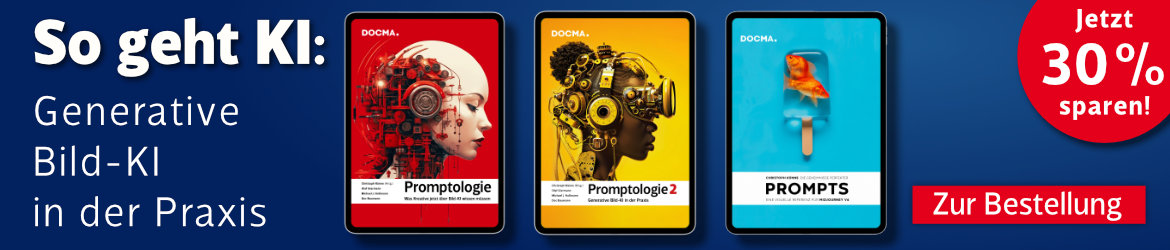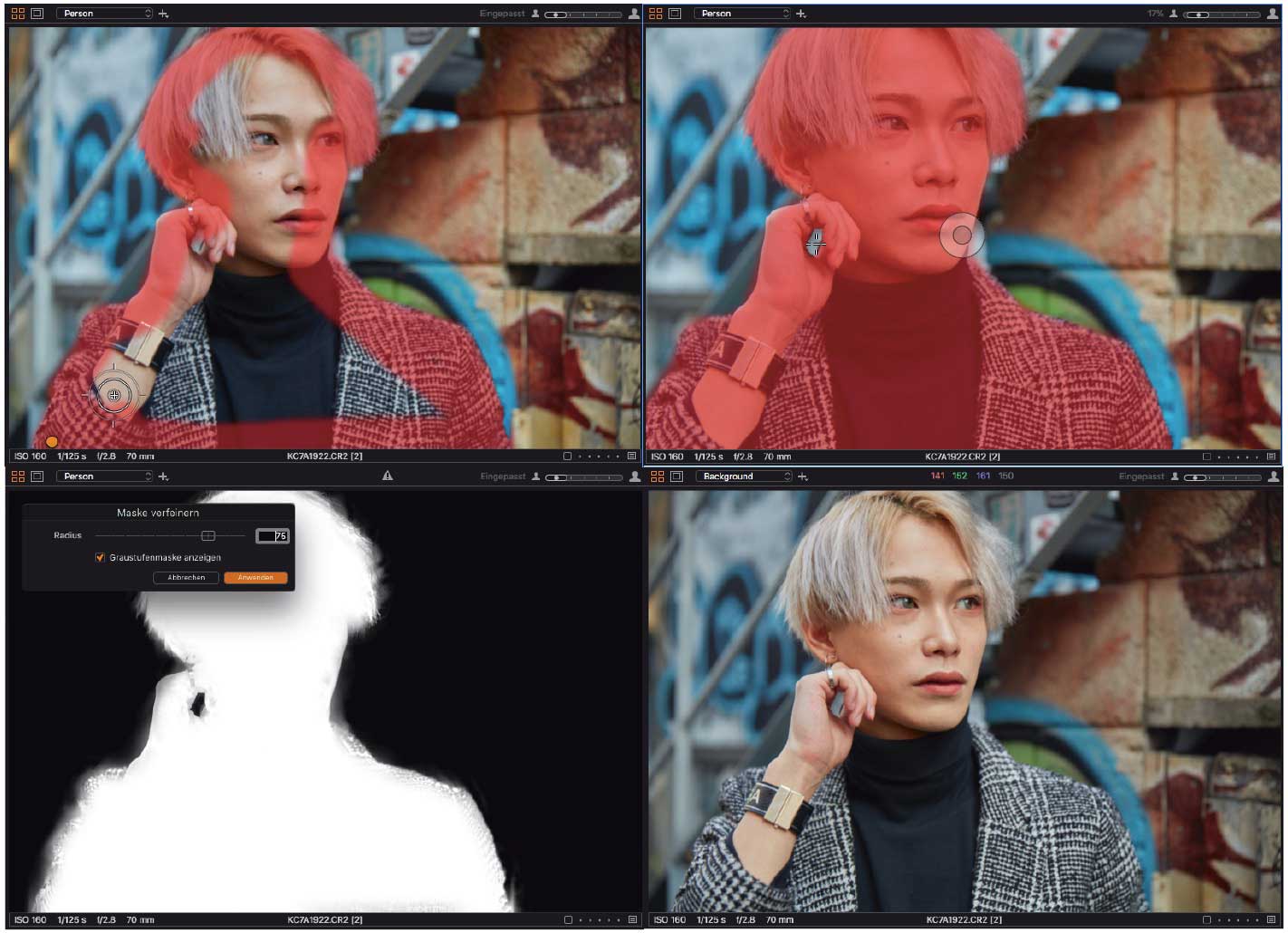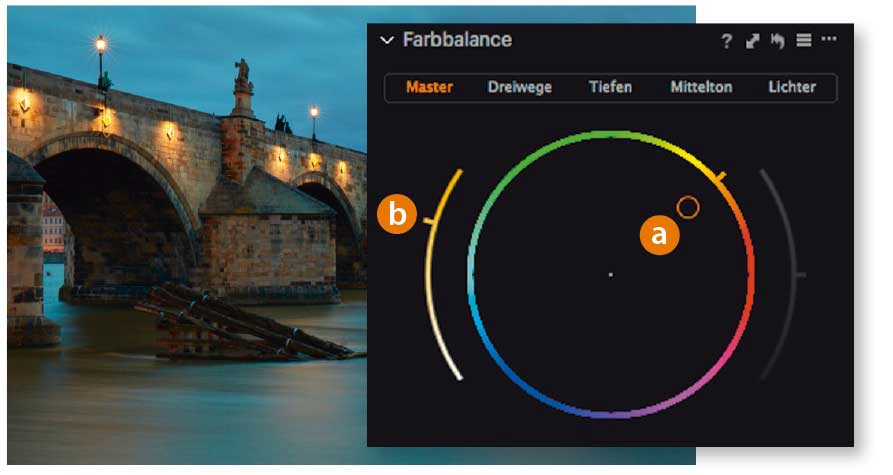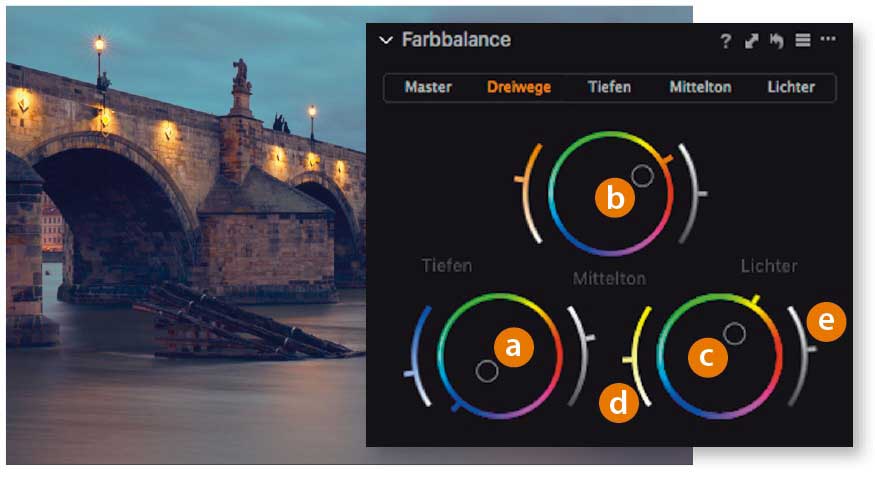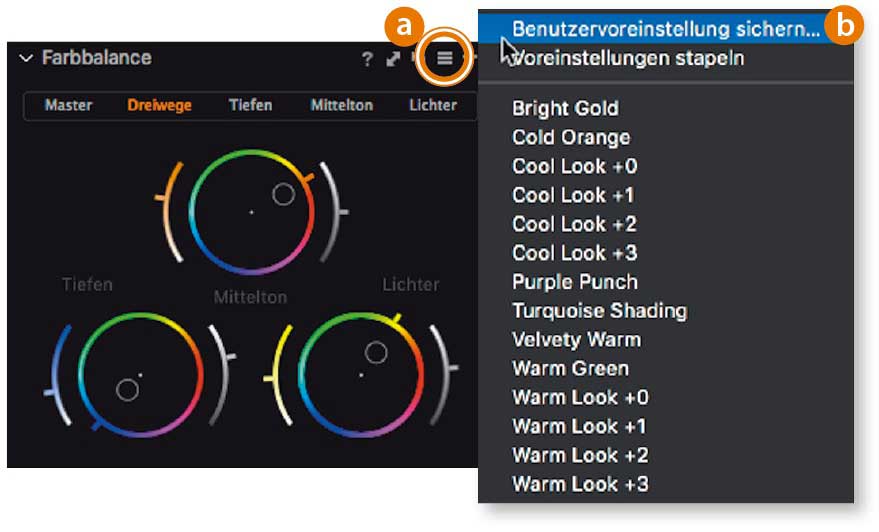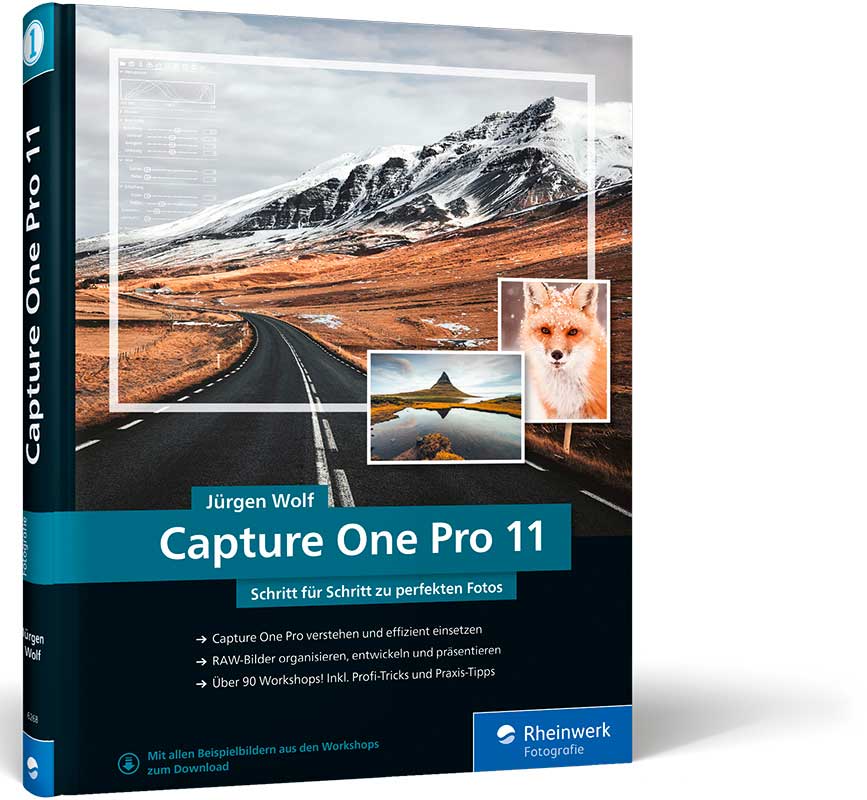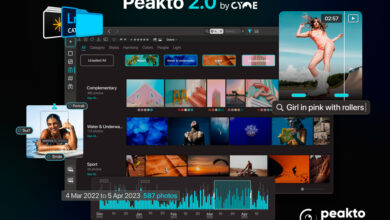Blick ins Buch: Capture One Pro 11
Jede Anwendung zur Raw-Konvertierung tut im Prinzip das Gleiche, aber jede tut es auf eine so individuelle Weise, dass sich ein wechselwilliger Nutzer erst an die Besonderheiten gewöhnen und seinen Workflow anpassen muss. Jürgen Wolf hat eine praxisorientierte Einführung in Capture One Pro 11 geschrieben, die sich speziell an Ein- und Umsteiger richtet. Michael J Hußmann stellt in der neuen DOCMA-Ausgabe 83 drei Kurztutorials daraus vor.
Eigene Farblooks gestalten
Mit dem »Farbbalance«-Werkzeug können Sie durch eine sogenannte Teiltonung ganz individuelle Farblooks erzeugen, die ein Bild kalt, warm oder alt wirken lassen. Fans von Instagram oder Filmfotografie werden dieses Werkzeug lieben. Voraussetzung für eine planvolle Farbstilisierung ist, dass Sie den Weißabgleich korrekt eingestellt haben.
 01 Einfache Farblooks
01 Einfache Farblooks
Den Weißpunkt tonen Sie im Register »Farbe« mit dem »Farbbalance«-Werkzeug im Reiter »Master«. Wenn Sie den Punkt (a) im Farbkreis zu einer entsprechenden Farbe verschieben, bekommt ein neutrales Grau einen anderen Farbton. Je weiter Sie den Punkt nach außen ziehen, umso kräftiger wirkt die Farbe. Über den Regler (b) lässt sich die Sättigung fein steuern. Dieser Farbkreis ist gut dafür geeignet, das Bild natürlich wärmer oder kühler wirken zu lassen oder einen leichten Farbstich hinzuzufügen.
02 Komplexere Farblooks
Für eine gezieltere Tönung wechseln Sie in den Reiter »Dreiwege«. Hier können Sie über die Farbkreise und den Punkt darin den Farbton gesondert für die »Tiefen« (a), den »Mittelton« (b) und die »Lichter« (c) ändern. Mit den jeweils linken Reglern (d) stellen Sie die Sättigung ein und mit den rechten Reglern (e) die Helligkeit. Im Beispiel habe ich eine warme Farbe für die Lichter und eine kühle Farbe für die Schatten verwendet, und über die Regler links und rechts diese Farbtonung etwas angeglichen.
 03 Farblooks speichern
03 Farblooks speichern
Sie können über die Reiter »Tiefen«, »Mittelton« und »Lichter« (in der Windows-Version: »Highlight«) auch gezielt nur einen der Farbkreise ändern. Sie finden in den Voreinstellungen (a) vordefinierte Einstellungen zur Auswahl. Um die jeweilige Bildwirkung zu beurteilen, müssen Sie nur kurz mit der Maus über der entsprechenden Einstellung verharren. Mit einem Klick wenden Sie die Voreinstellung auf das Bild an. Über »Benutzervoreinstellung sichern« (b) speichern Sie die aktuell verwendete »Farbbalance«-Einstellung, um den Farblook bei Bedarf jederzeit auf andere Bilder anwenden zu können.
Jürgen Wolf:
Capture One Pro 11 – Schritt für Schritt zu perfekten Fotos
Rheinwerk Verlag, 2018
375 Seiten, gebunden, 39,90 Euro
www.rheinwerk-verlag.de/4634
Bei Amazon bestellen
Capture One Pro 11: Aus diesem Buch finden Sie in der neuen DOCMA-Ausgabe 83 (Juli/August 2018) außerdem die Kurztutorials „HDR-Look simulieren“ und „Kreativ mit Verlaufsmaske“.

Hier können Sie ganz einfach herausfinden, wo das Heft in Ihrer Nähe vorrätig ist.